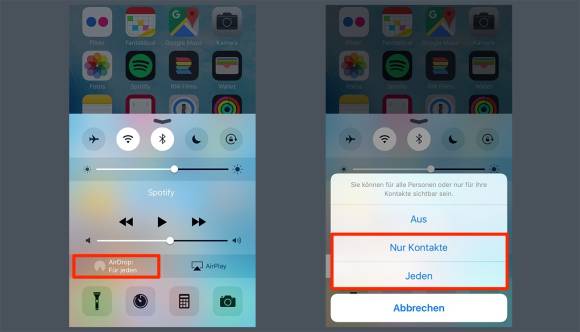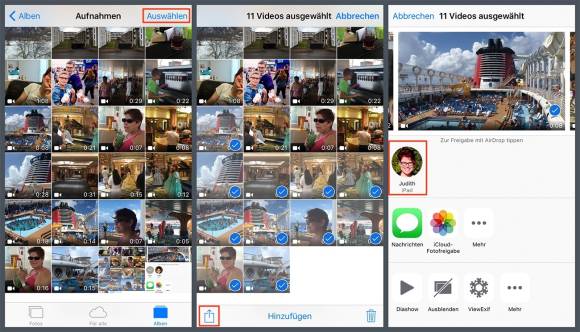Videoverarbeitung unter iOS: So leicht geht das
Vom iPhone zum iPad
Vom iPhone zum iPad
So viel zum Ablauf auf einem einzelnen Gerät. Die Videobearbeitung am iPhone funktioniert erstaunlich gut – aber das iPad ist natürlich eine ganz andere Hausnummer. Besonders auf dem übergrossen Display des iPad Pro (Test) wird der Filmschnitt zu einer komplett neuen Erfahrung. (Auch deshalb, weil gleichzeitig bis zu drei 4K-Spuren praktisch ohne Leistungseinbusse und in Echtzeit durchgekaut werden.)
Um die ungeschnittenen Videoclips zu übertragen, verwenden Sie am besten AirDrop – Apples eigenes Protokoll, um Daten zwischen Macs und iOS-Geräten drahtlos auszutauschen. Wenn Sie AirDrop noch nie verwendet haben, öffnen Sie das Kontrollzentrum. Tippen Sie auf die Schaltfläche AirDrop und überzeugen Sie sich, dass bei beiden Geräten die Option Nur Kontakte oder Jeden aktiviert ist:
Um die Filmschnipsel zu übertragen, öffnen Sie die App Fotos. Tippen Sie oben rechts auf die Schaltfläche Auswählen und markieren Sie die gewünschten Clips. (Fotos sind natürlich auch möglich.) Tippen Sie auf das Teilen-Symbol unten links und anschliessend auf das zweite iOS-Gerät, das sich automatisch via AirDrop zu erkennen gibt.
Jetzt werden die Fotos per WLAN übertragen und lassen sich anschliessend komfortabel auf dem iPad überarbeiten.
Voraussetzungen
Jedes iOS-Gerät kann natürlich jene Videos bearbeiten, die es selbst aufgenommen hat – doch das heisst nicht, dass auch andere Geräte damit klarkommen. Wenn Sie zum Beispiel mit dem iPhone 6s einen Streifen in 4K drehen, dann werden aktuell nur das iPad Air 2 und das iPad Pro damit fertig – diese jedoch ohne die geringste Mühe. Zeitraffer funktionieren erst ab dem iPhone 5s, dem iPad Air, iPad mini mit Retina Display, dem iPad Pro oder auf neueren Geräten.
Nächste Seite: Weiterverarbeitung am Mac
Kommentare
Es sind keine Kommentare vorhanden.